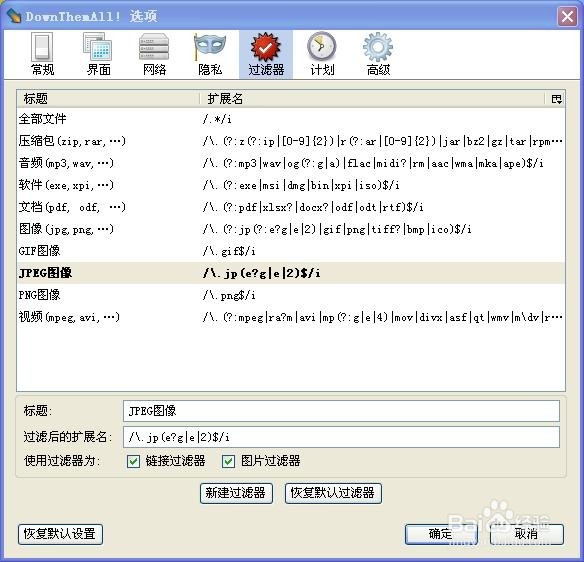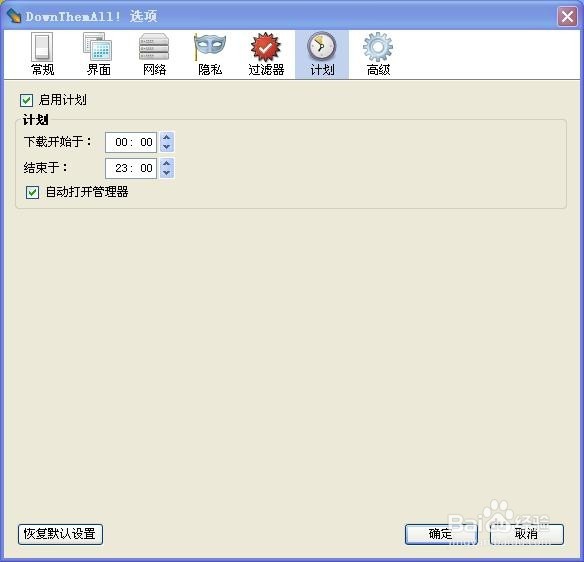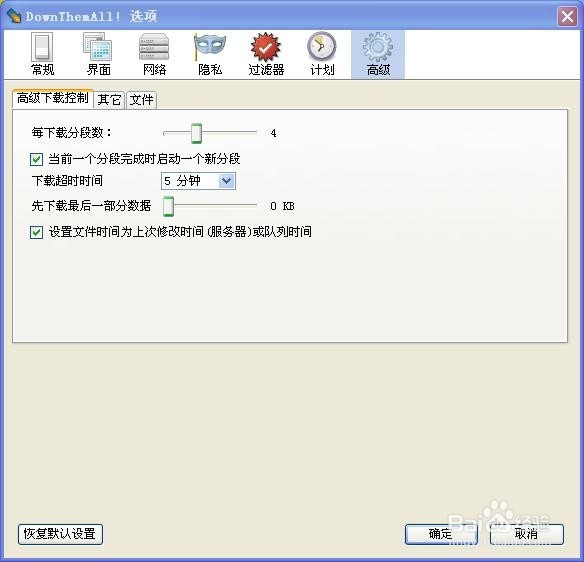玩转Firefox 之 批量下载神器 -downthemall插件
1、依次点击菜单“工具”——“附加组件”。

2、在打开的“附加组件管理器”页面,点击“扩展”,在右侧搜索文本框中输入“DownThemAll”,点击“查找”图标。
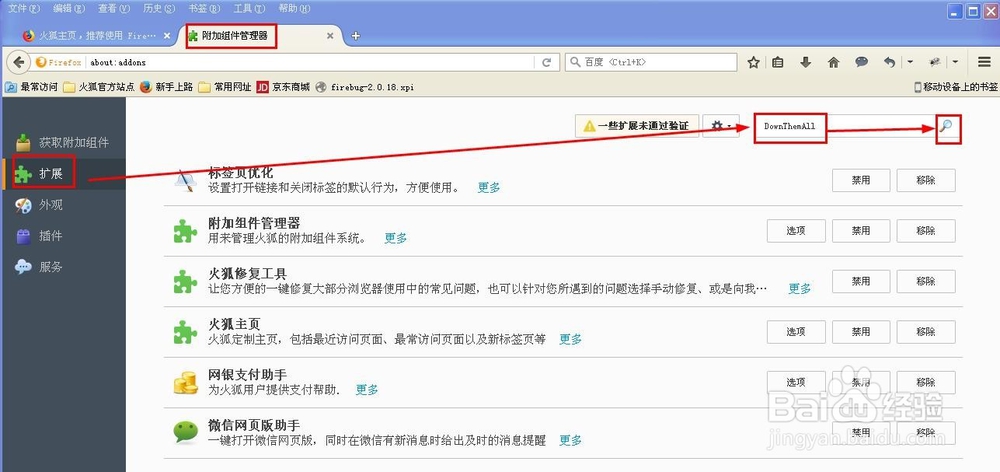
3、点击结果集中的第一项后的“安装”按钮,系统会自动下载并安装DownThemAll插件。
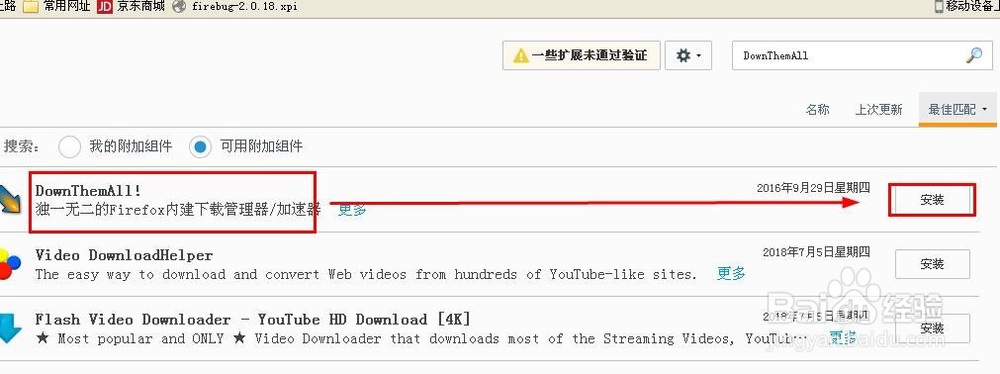
1、保存单个文件或图片:在要保存的文件或图片上右击,弹出菜单中选择“用
DownThemAll!保存链接”或“用DownThemAll!保存图片”。
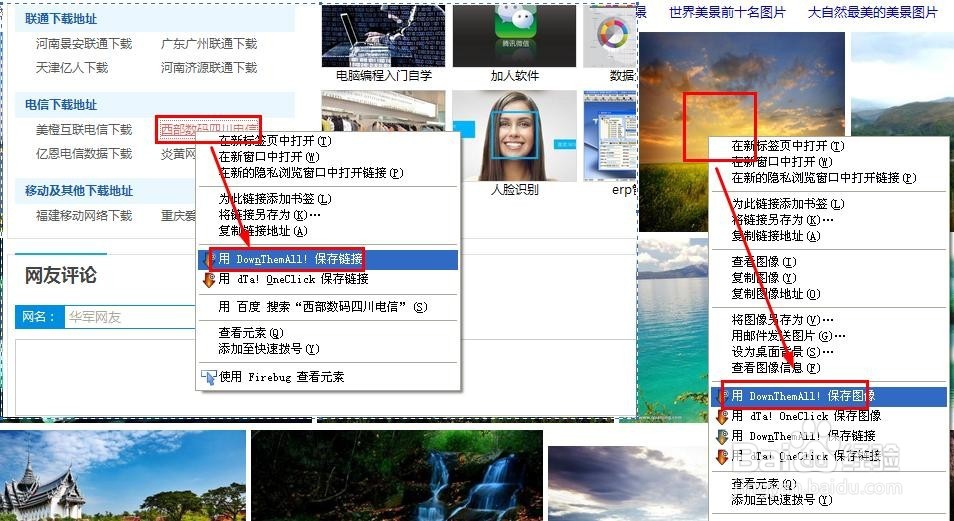
2、在弹出的“添加下载”对话框中,可对下载文件的“文件名”、保存目录、描述信息等进行修改。修改完成后,点“开始”按钮开始下载。
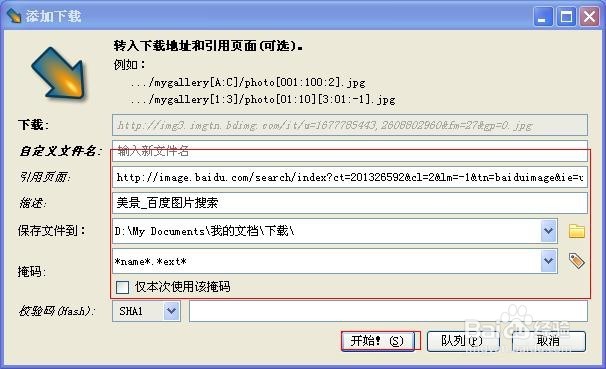
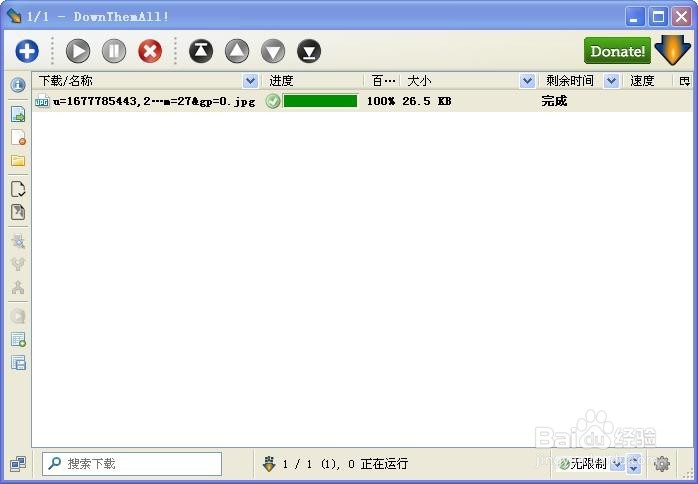
3、保存网页上多个资源:在该网页上空白处右击,弹出菜单中选择“用
DownThemAll!保存链接”
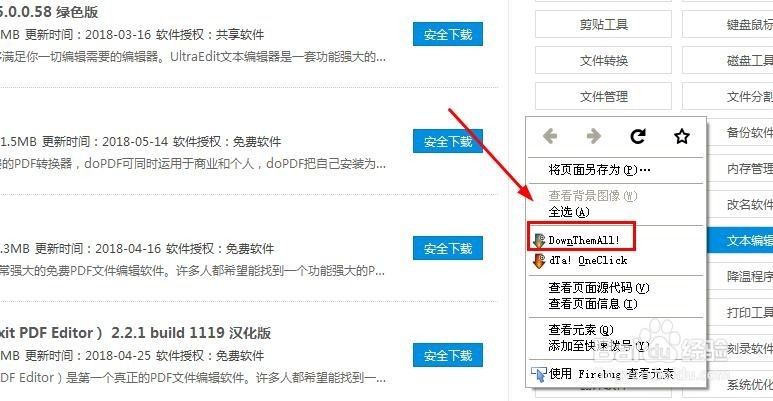
4、新弹出的窗口包含两个选项卡,对应两种不同的下载类型:
链接选项卡包含当前网页中找到的所有可下载的链接资源;
图像和媒体选项卡包含当前网页上显示的所有图像和媒体资源;

5、“保存文件到:”中是下载文件默认的保存位置,可直接在文本框中修改;
勾选不同的“过滤器”,可以选择不同类型的文件进行下载。
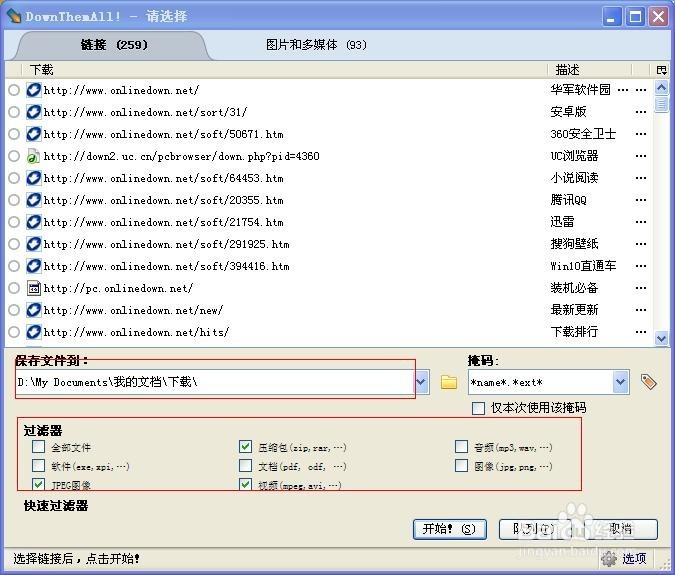
6、“快速过滤器”可自定义过滤器,支持通配符、正则表达式。“?”表示匹配任意一个字符,“*”表示匹配任意一个或多个字符。
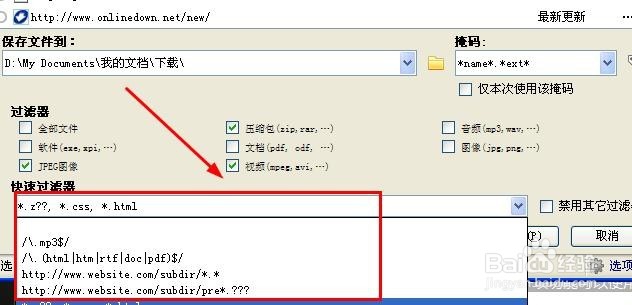
7、一但您完成第一次下载,将有另一项功能可以使用:DownThemAll! OneClick 下载。您可以使用上一次的下载设置直接下载,不再弹出“添加下载”对话框,实现快速下载。
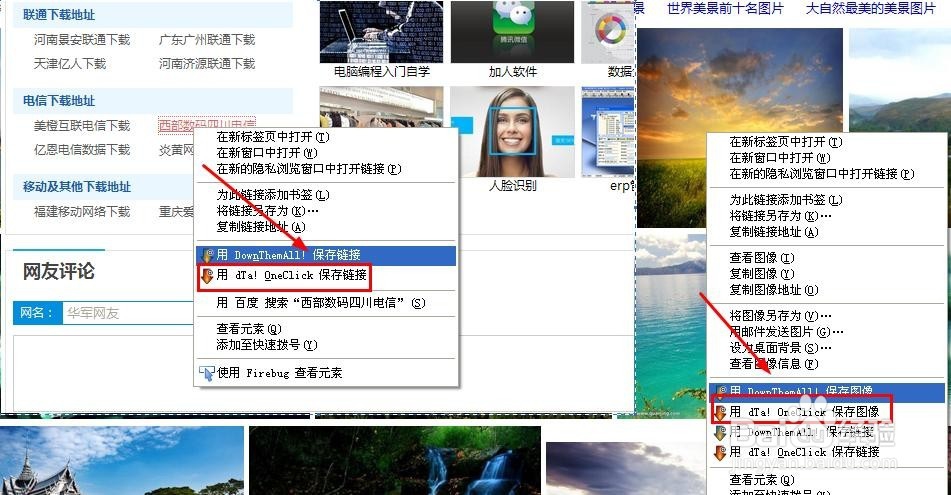
1、安装DownThemAll完后,无须更多配置就可直接使用了。当然,我们也可以对DownThemAll的配置参数进行修改,打造属于我们自己的DownThemAll。下面开始操作:
依据点击菜单栏中的菜单“工具”——“DownThemAll!工具”——“选项”,打开“DownThemAll!”选项设置窗口。
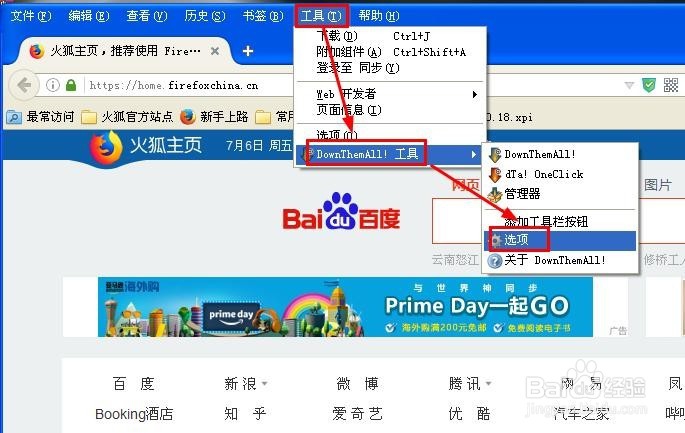
2、“常规”页面,可以设置“下载目录中存在与下载文件同名文件时的处理方式”、“下载结束后的提示方式”、“识别链接的范围”;我们将“同名文件存在时”的处理方式修改为“重命名”,其余不变。
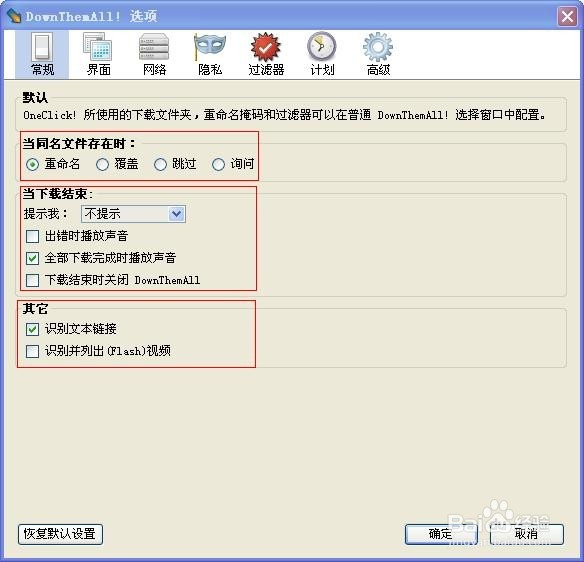
3、“界面”页面,可对窗口显示、信息提示进行设置,也可对网页右键菜单进行设置。这时保持不变。
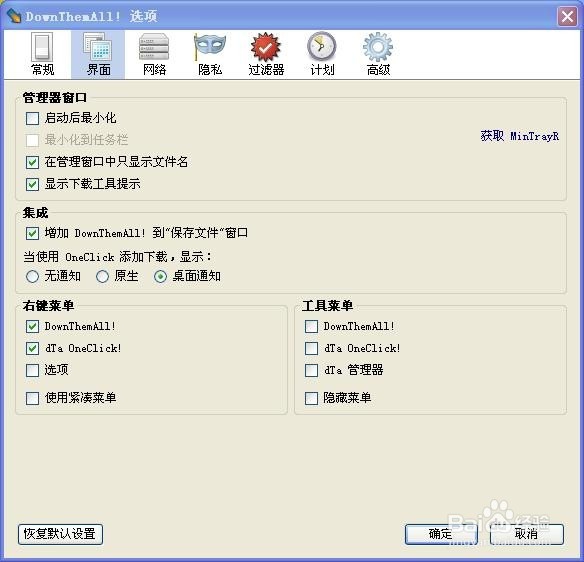
4、“网络”页面,可对下载参数、失败重试等进行设置,可根据台脑性能修改“并发下载”数和“每服务器下载”数。
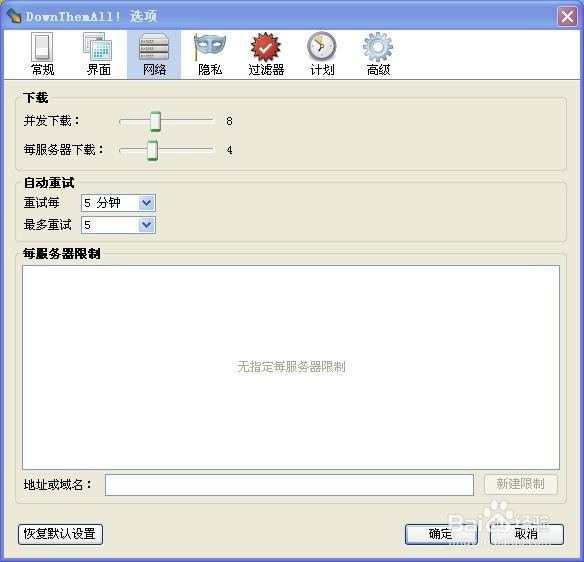
5、“隐私”页面:如果你不想别人知道你下载过的内容,可对“当管理器窗口关闭时”的设置进行修改。
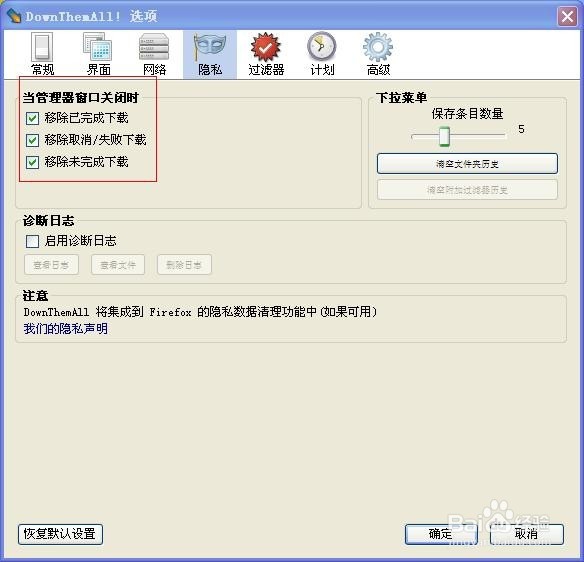
6、“过滤器”页面:可修改已建立的“过滤器”,也可新建“过滤器”;
“计划”页面:可启用定时计划,让DTA在规定的空闲时间内下载,不对其它工作产生影响;
“高级”页面:对下载过程进行设备,基本不需修改。